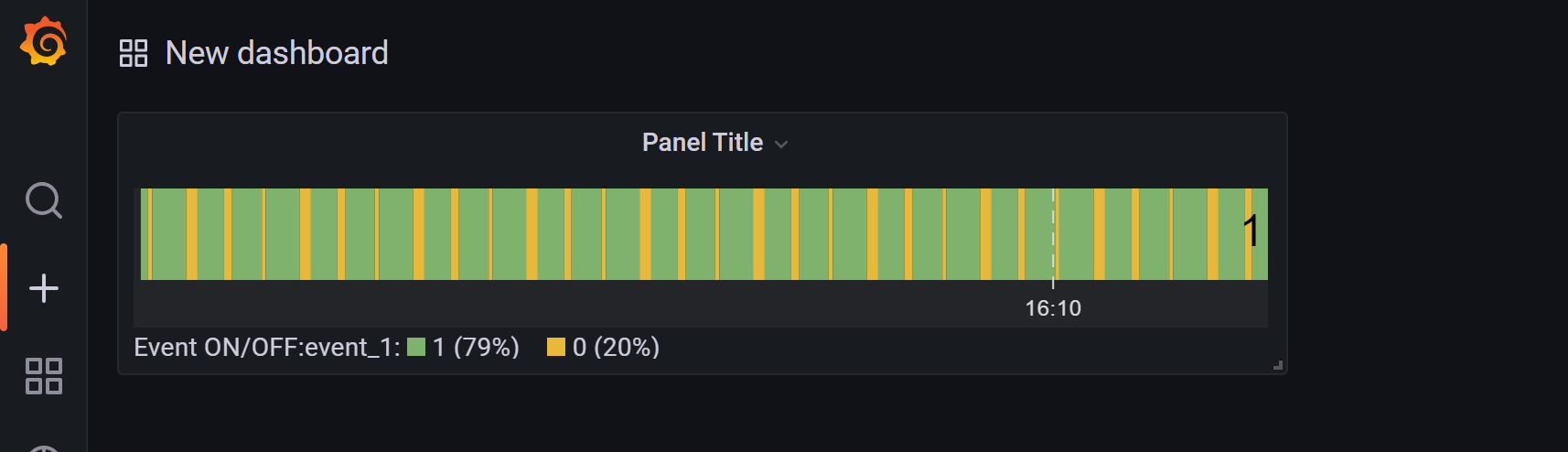6. イベントコレクタ#
イベントコレクタの登録/参照/更新を行います。
6.1 イベントコレクタの概要#
イベント機能で設定したイベントに対して、イベントの発火を収集するコレクタです。
| 名称 | 説明 |
|---|---|
| ON・OFFイベントコレクタ | イベントの発火をON/OFFのセットとして収集するコレクタ |
6.2 ON・OFFイベントコレクタ#
ON・OFFイベントコレクタの登録/参照/更新を行います。
ON・OFFイベントコレクタを登録する際の注意点
ONとOFFに設定するイベントが同一タイミングで起こる可能性がある場合、登録データを可視化する際に意図せぬ表示結果となる可能性があります。
イベントコレクタを利用する前に
イベントコレクタを登録するためには、イベントの登録が行われている必要があります。
イベントのユーザーガイドのイベント章をご確認ください。
本章では、下図のようにイベントが登録されています。
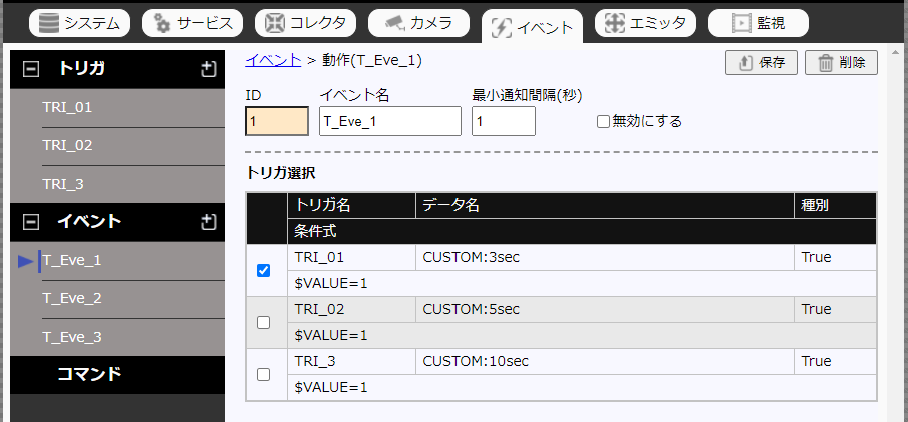
6.2.1 イベントコレクタの登録#
ON・OFFイベントコレクタの登録を行います。
- 「Event ON/OFF」をクリックします。
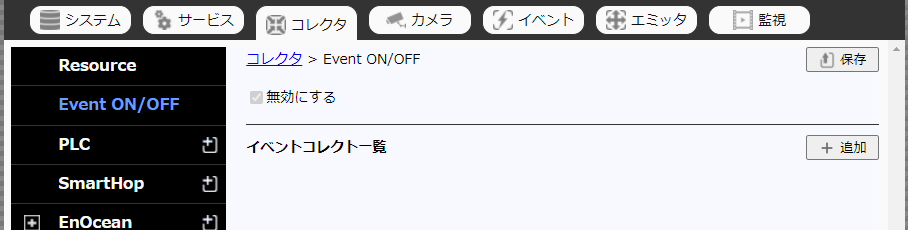
- 追加ボタンをクリックします。
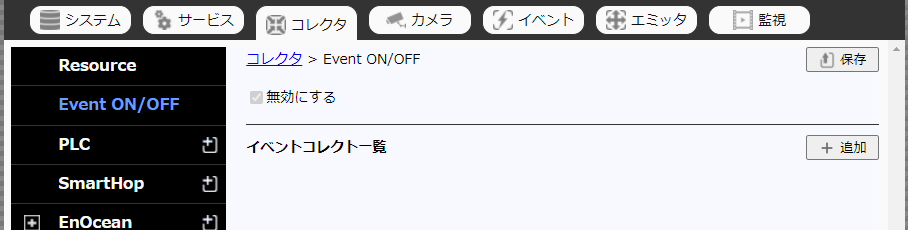
- ON・OFFを収集するイベントカラムが追加されます。
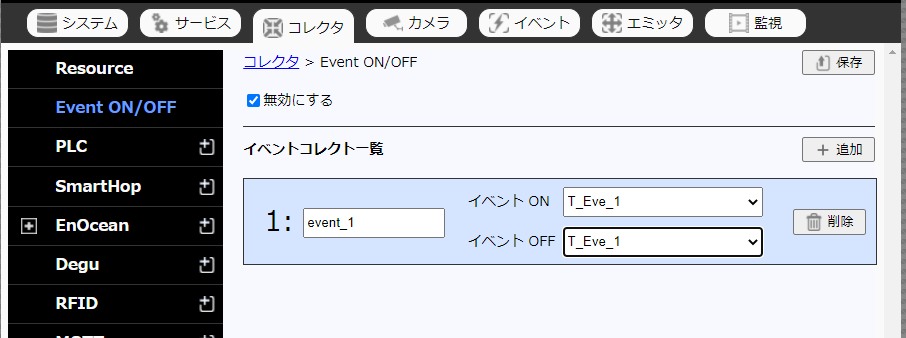
- イベントON、イベントOFFのイベントを選択します。
- 保存ボタンをクリックします。
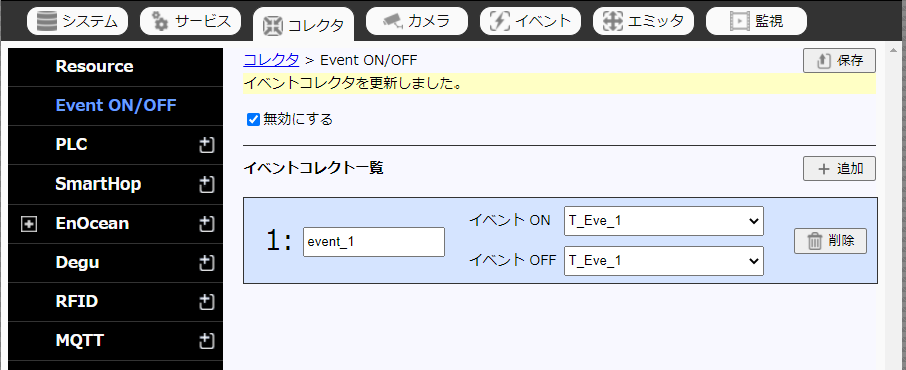
6.2.2 イベントコレクタの参照・更新#
ON・OFFイベントコレクタの参照・更新を行います。
- サブメニューから「Event ON/OFF」をクリックし参照します。
- 追加ボタンを押下して2つめのイベントカラムを追加する。
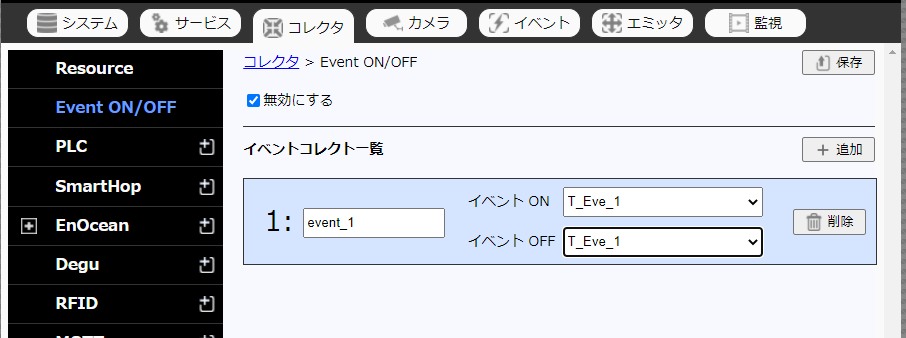
- イベントコレクト一覧から保存したイベントカラムの対象イベントを変更する。
- イベントON・イベントOFFのイベントを選択する。
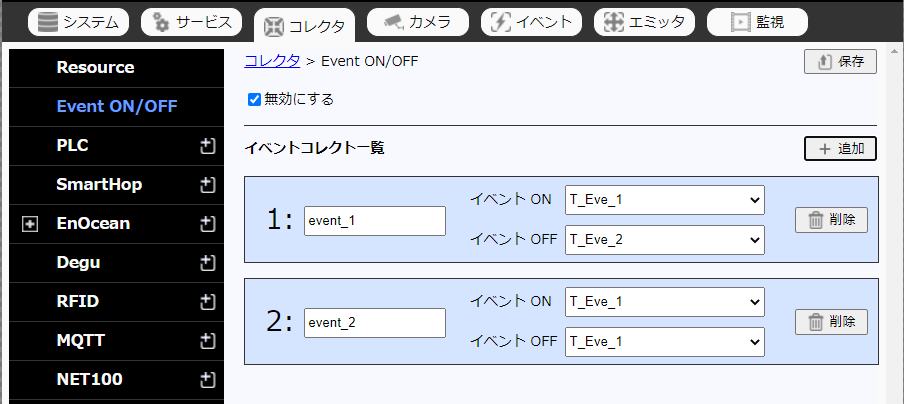
- 保存ボタンをクリックする。
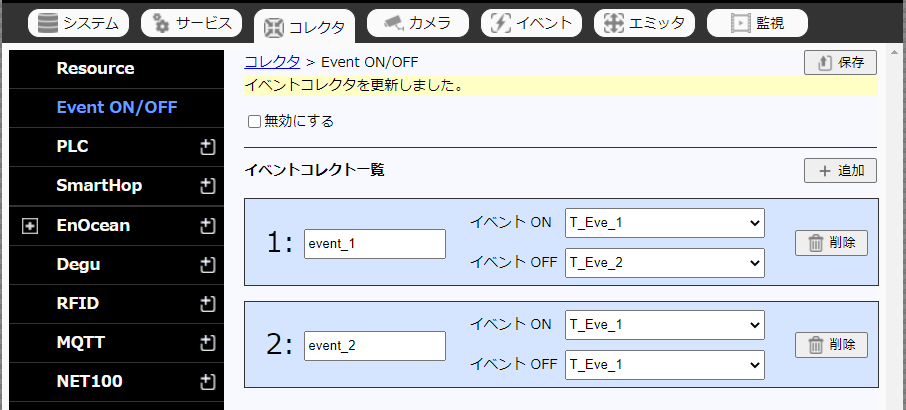
6.2.3 削除#
イベントカラムの削除を行います。
- イベントコレクタ一覧から削除したいイベントカラムの削除ボタンをクリックします。
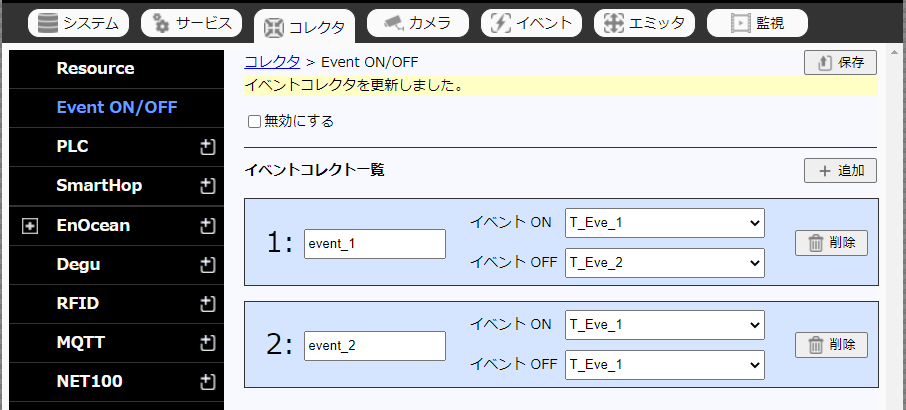
- 削除ボタンをクリックした個所のイベントカラムが削除されます。
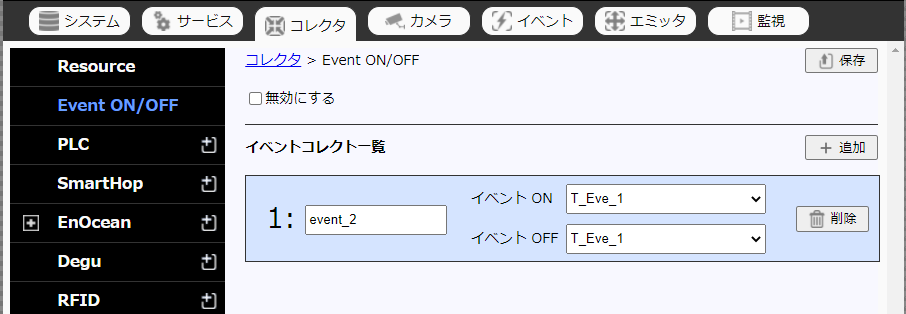
- 保存ボタンをクリックします。
6.3 イベントコレクタをGrafanaで表示する#
Grafana連携の詳細はこちらを参照してください。 本コレクタの出力値をGrafanaの折れ線グラフで表示するにあたっては、GrafanaのGraphパネルで下記の設定を行うことできれいなON/OFFの波形を参照できます。
- v7系の場合、StaircaseをONに設定
- v8系の場合、Graph StylesのLine interpolationを設定
また、ON/OFFの状態をより視覚的に表示する場合は下記のGrafanaプラグインを使用可能です。
| 名称 | Versioin | URL |
|---|---|---|
| Discrete | 0.1.1 | https://grafana.com/grafana/plugins/natel-discrete-panel/ |
以降はこのプラグインのインストール手順を紹介します。
6.3.1 Discreteプラグインのインストール(Linux)#
$ grafana-cli plugins install natel-discrete-panel
grafana-cliがない場合は、上記のURL先から「Discrete」プラグインのZIPファイルをダウンロードして展開する方法もあります。
ZIPファイルをダウンロードして展開する場合は、下記フォルダ直下に展開したファイルをコピーすることで設定が完了します。
- Linux(tarボール使用)の場合: /var/lib/grafana/plugins/
- Linux(debパッケージ使用)の場合:/opt/grafana-8.3.3/data/plugins/
grafanaのバージョンは、利用しているバージョンに置き換えてください。
6.3.2 Discreteプラグインのインストール(Windows)#
管理者権限でPowershellを開きます。
PS> cd 'C:\Program Files\GrafanaLabs\grafana\data\'
PS> c:\"Program Files"\GrafanaLabs\grafana\bin\grafana-cli.exe | plugins install natel-discrete-panel
ZIPファイルをダウンロードして展開する場合は、下記フォルダ直下に展開したファイルをコピーすることで設定が完了します。
- Windowsの場合:C:\Program Files\GrafanaLabs\grafana\data\plugins\
6.3.3 Grafanaでプラグインのパネルを設定する#
ON・OFFイベントコレクタの登録データをGrafanaでプラグインを使用して表示する手順を紹介します。 SpeeDBeeHiveプラグインは設定済みとします。
- ON・OFFイベントコレクタを登録します。
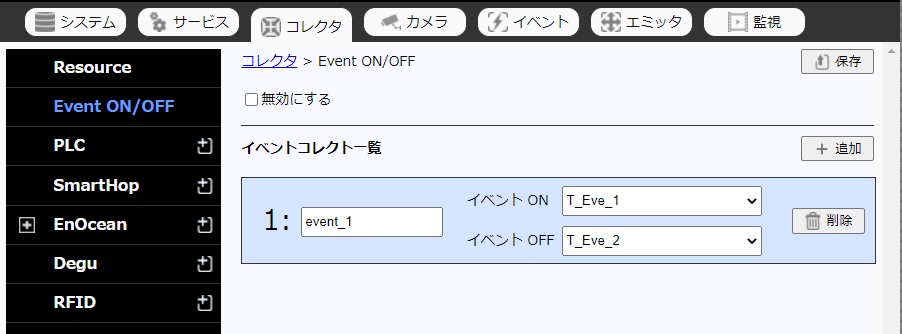
- システムを起動します。
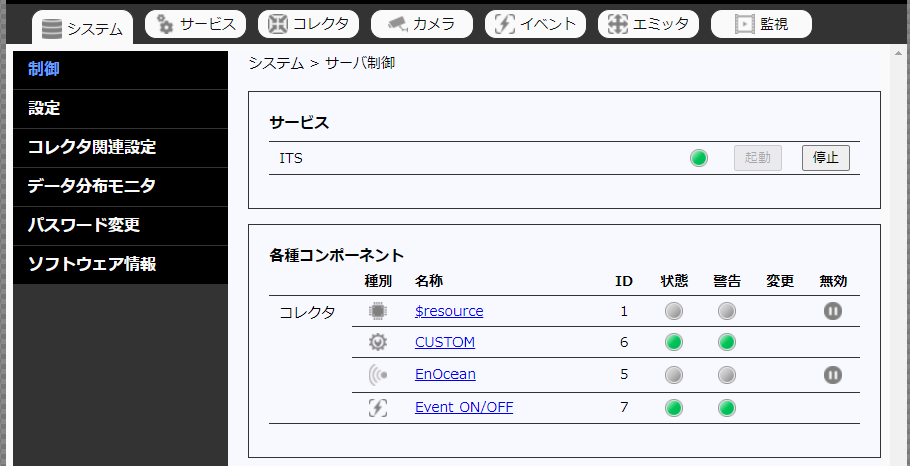
- Grafanaに接続しダッシュボードに新しいパネルを追加します。
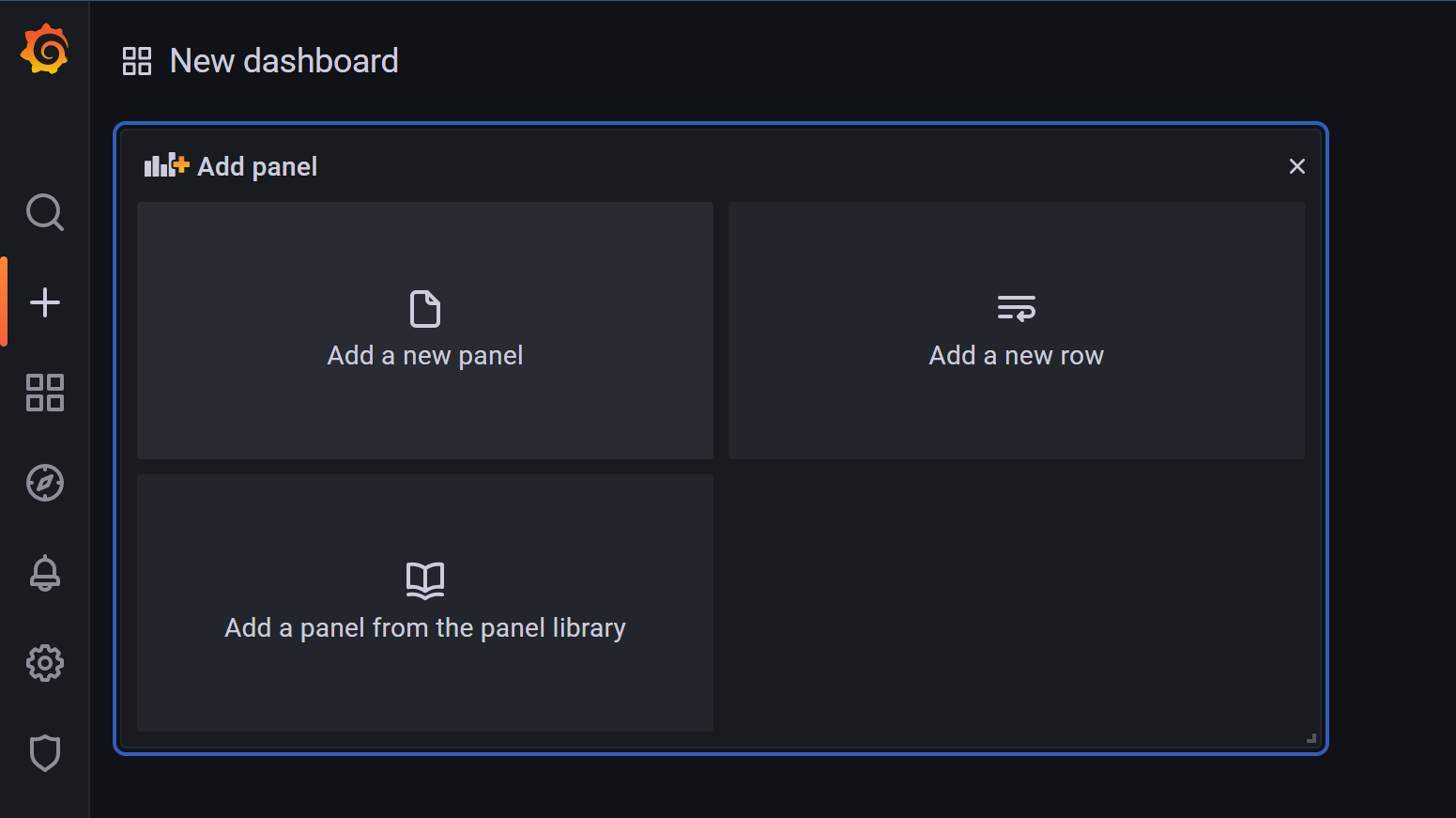
- ON・OFFイベントコレクタで設定したカラムを選択します。
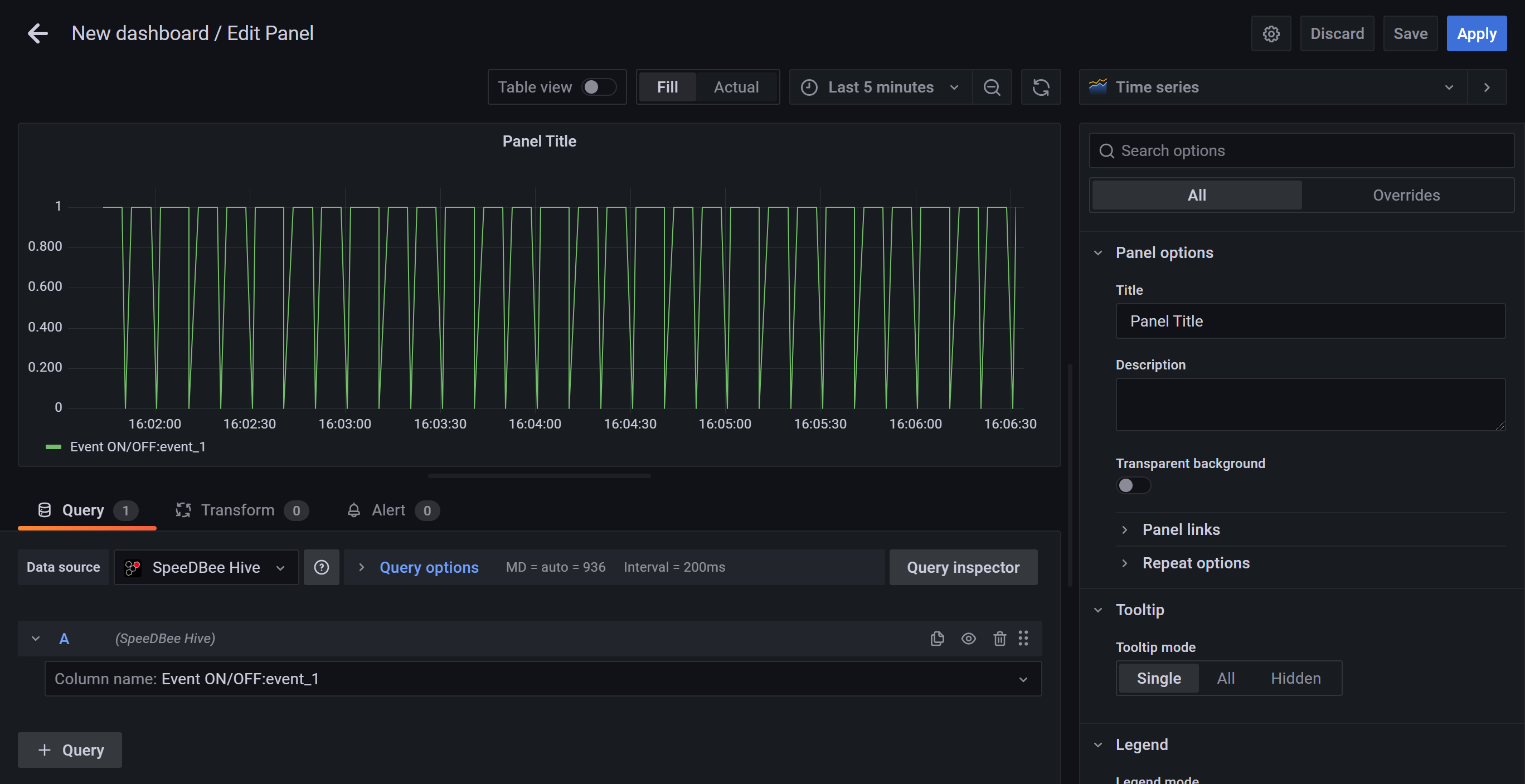
- 右上のプルダウン項目を表示します。
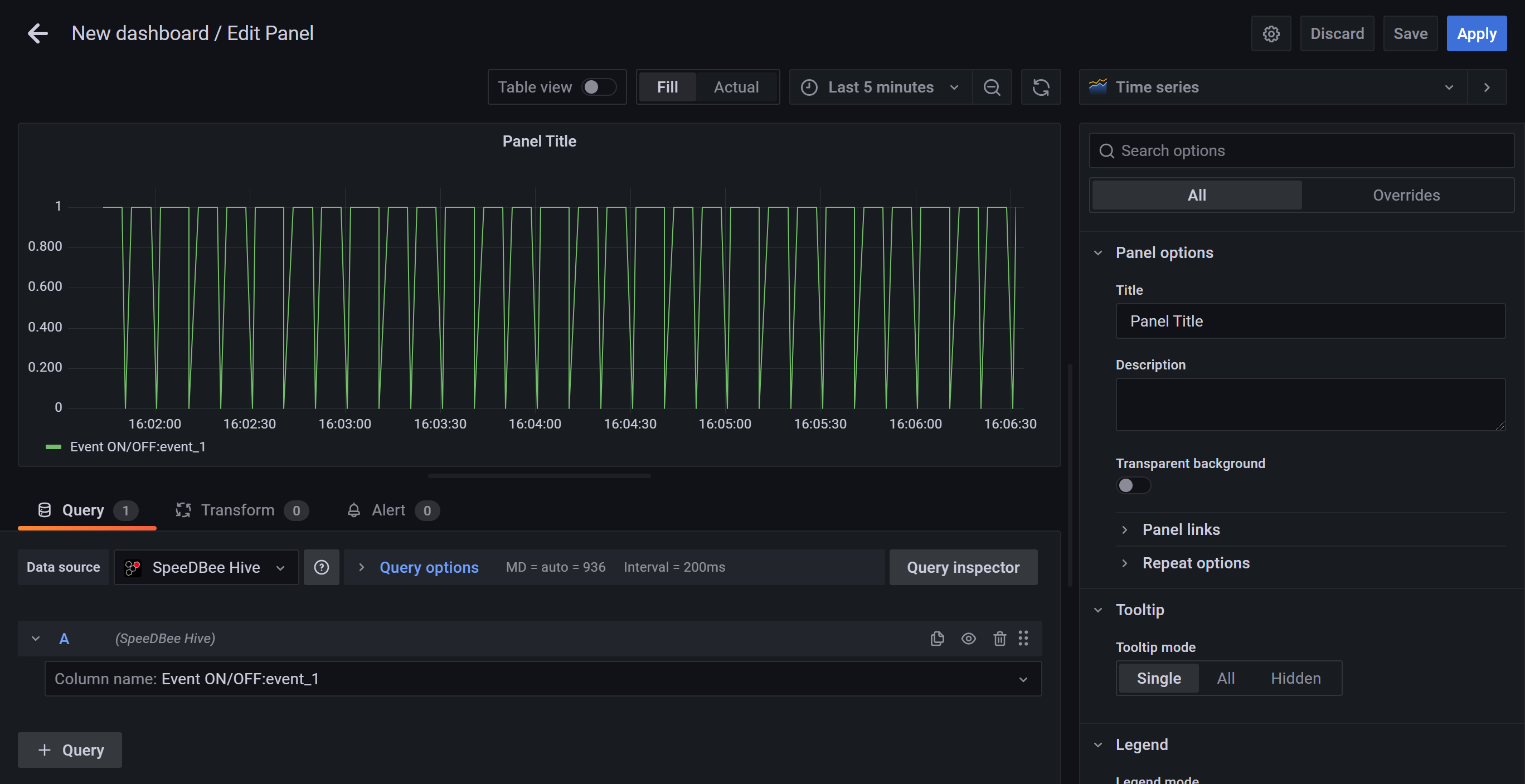
- 「Discrete」を選択します。
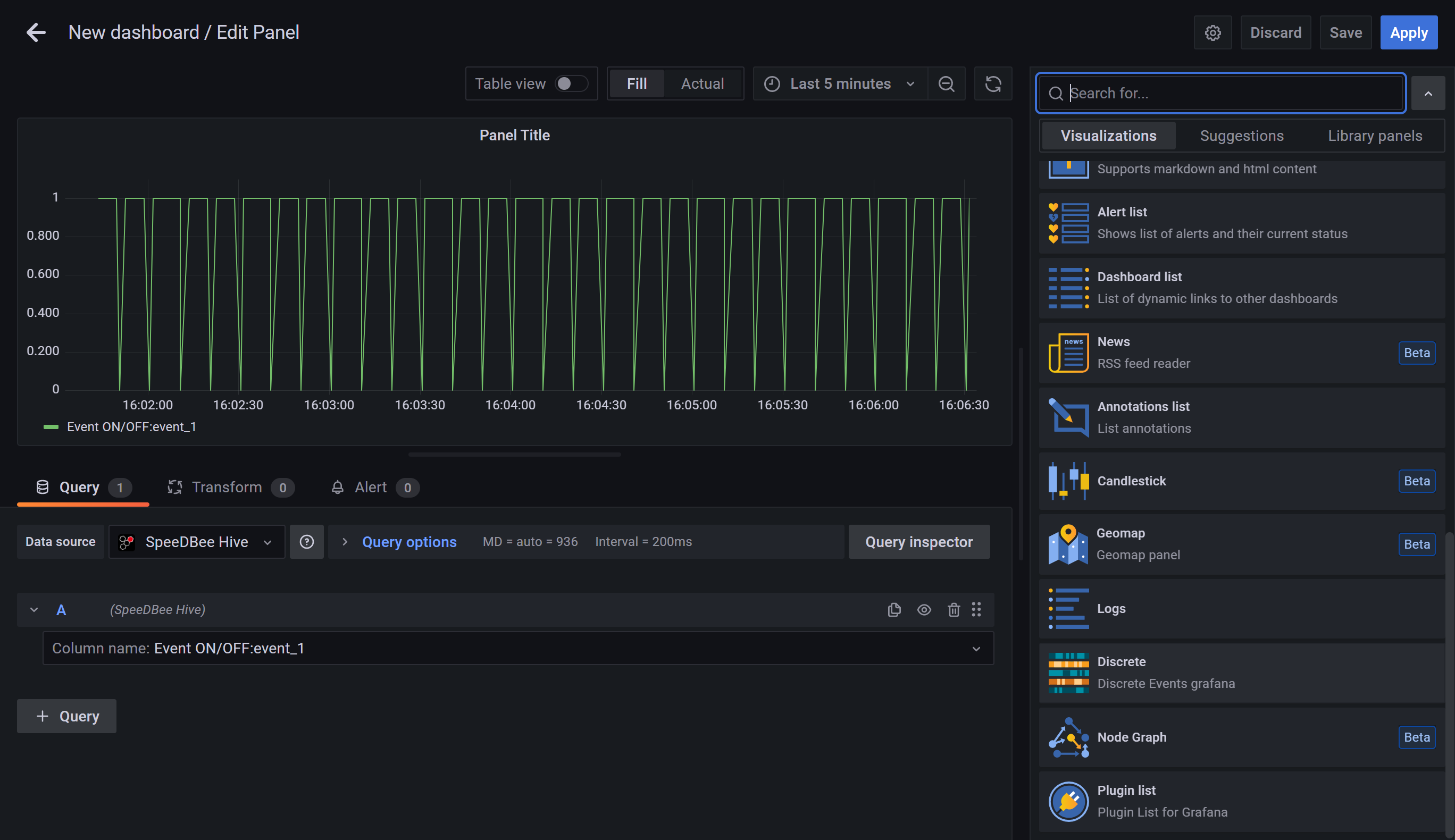
- Discreteパネルでは、0と1が色で分けて表示されます。
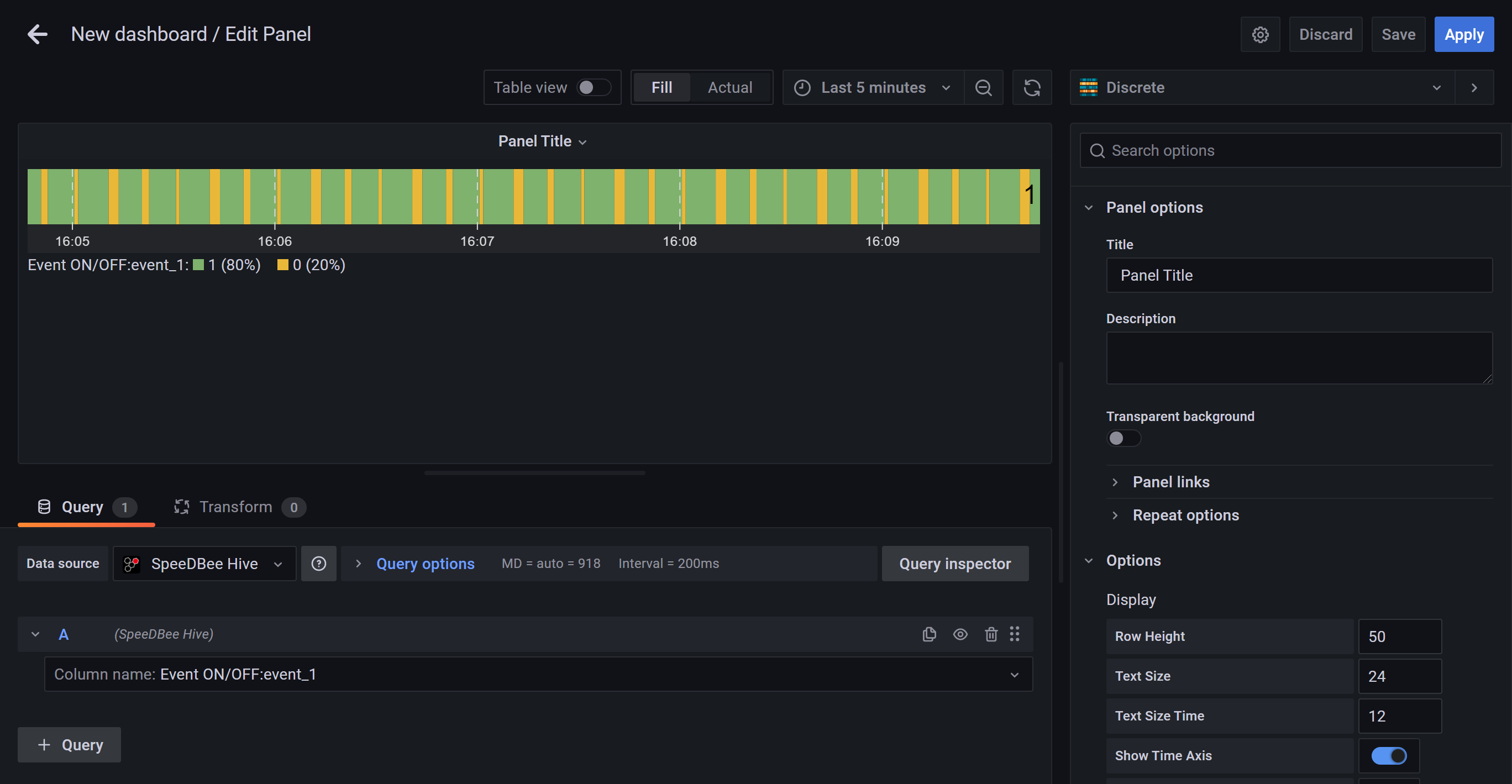
- Applyをクリックします。
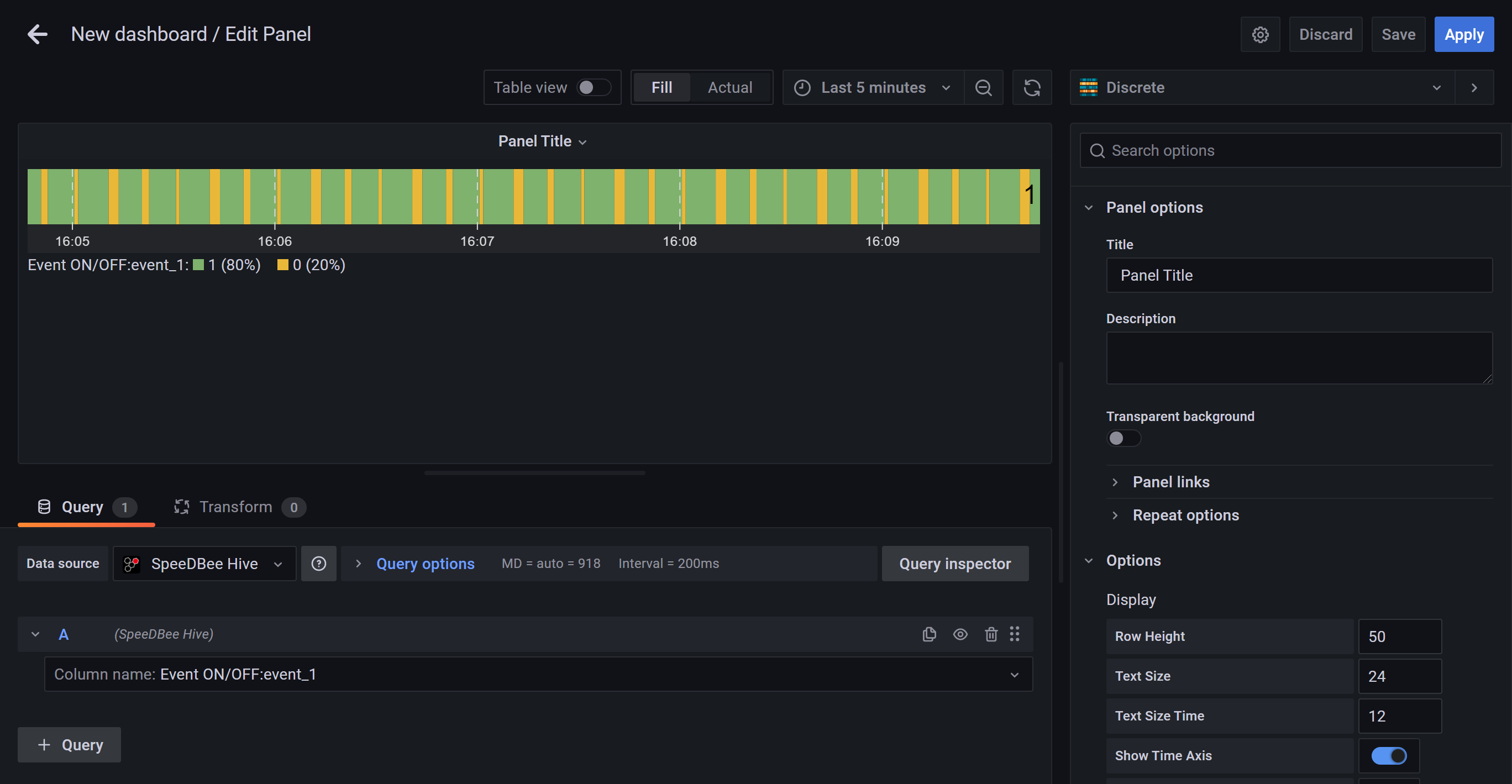
- これで新たに追加したDiscreteプラグインのパネル設定が完了しました。